测试过的工资条自助查询系统

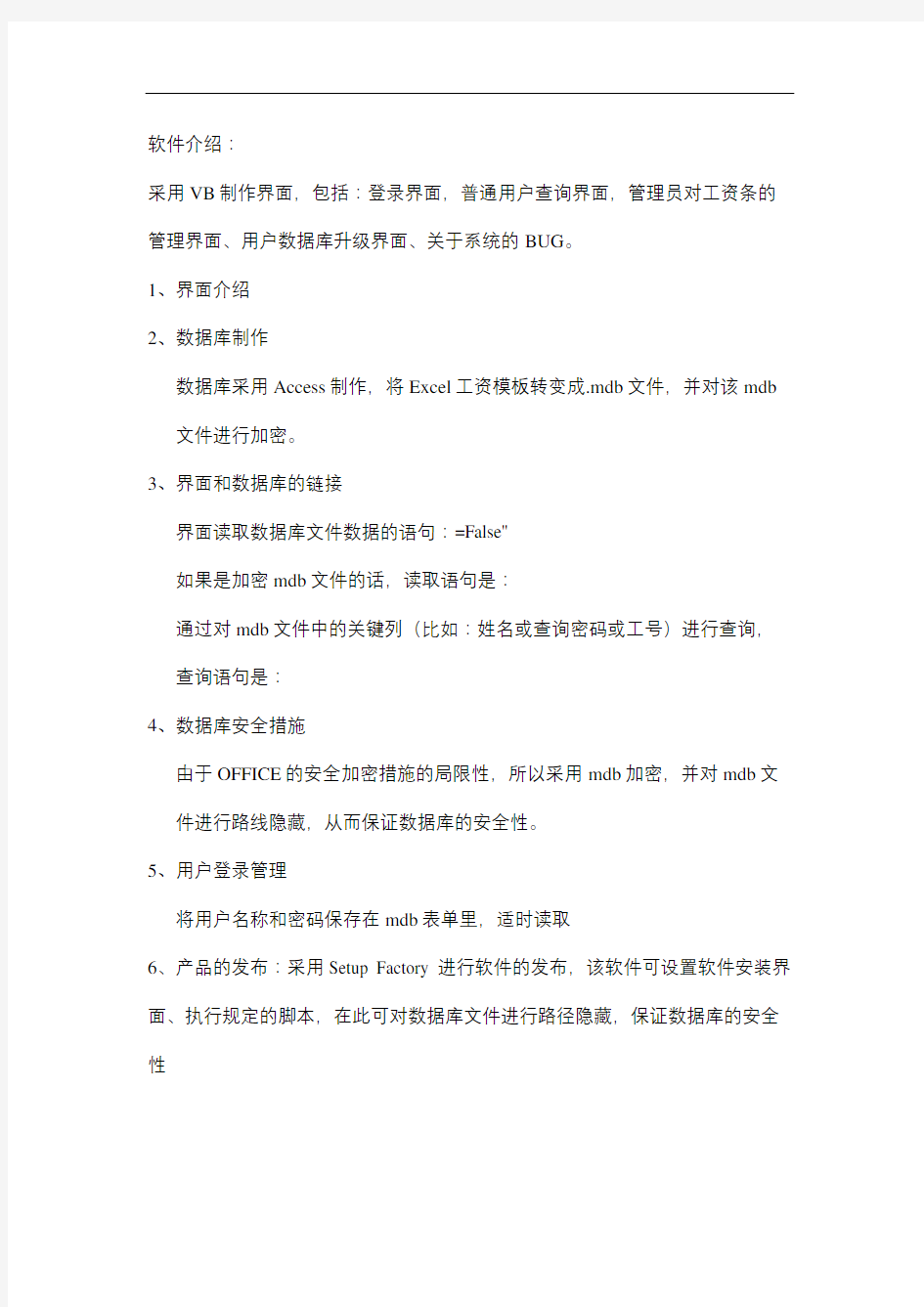
测试过的工资条自助查
询系统
Company number:【WTUT-WT88Y-W8BBGB-BWYTT-19998】
软件介绍:
采用VB制作界面,包括:登录界面,普通用户查询界面,管理员对工资条的管理界面、用户数据库升级界面、关于系统的BUG。
1、界面介绍
2、数据库制作
数据库采用Access制作,将Excel工资模板转变成.mdb文件,并对该mdb 文件进行加密。
3、界面和数据库的链接
界面读取数据库文件数据的语句:=False"
如果是加密mdb文件的话,读取语句是:
通过对mdb文件中的关键列(比如:姓名或查询密码或工号)进行查询,查询语句是:
4、数据库安全措施
由于OFFICE的安全加密措施的局限性,所以采用mdb加密,并对mdb文件进行路线隐藏,从而保证数据库的安全性。
5、用户登录管理
将用户名称和密码保存在mdb表单里,适时读取
6、产品的发布:采用Setup Factory 进行软件的发布,该软件可设置软件安装界面、执行规定的脚本,在此可对数据库文件进行路径隐藏,保证数据库的安全性
EXCEL版工资条自动生成和自动邮件发送的方法与实现
EXCEL版工资条自动生成和自动邮件发送的 方法与实现 现在,办公自动化的应用已经非常广泛了,但许多公司没有整套的OA系统,特别是每月工资的制作还是传统的办法,大大影响了财务的工作效率,如果能有一款自动生成工资条和自动邮件发送的系统,即可解放财务人员双手,来做更多有价值的事情,本文就这一点,给出了一些自己的方法,与各位共享。 利用EXCEL实现工资条的生成与邮件发送,要比软件开发的方便灵活一些,每个人的电脑基本都装有EXCEL,不需要复杂的设置,如果是软件开发版本,工资表格式一般都是固定的,这就不一定适合每一个公司的情况,EXCEL 开发则很灵活,任意工资表格式,复制进去就可以生成和发送了,我们是使用者,具体如何开发就不用关注了,下面我演示一下已开发好的一个工资表的生成与发送,发送工具附后。 上图是首页,对使用者做了些软件说明,还有一个发送邮件按钮,等把工资表复制进来后,点击发送邮件按钮就自动生成单人工资并邮件发送了(每个人只能收到自己的工资条)。
改。 上图是EMAIL关系表,是每个员工的EMAIL,方便自动发送给每个员工。没有什么特殊的,复制进来即可,需要注意的是:费用表和本表的人员姓名一定要一致,如果费用表的姓名是”李四“(中间有空格),而本表中的是“李 四”,两边就不对应了,就会发送失败,同样姓名的后边也不能有空格,如:“李四”,这样也不对,一个简单的办
法就是,全部替换一下空格。 上图这张表是工资表(或其他费用,如补助等表),本表有两个要求,表头只能是一行,如果你的表头是多行,存在合并等单元格,需要简单整理一下,整理成一行就可以了;另一个要求是姓名列必须在第二列,你想任何一个软件也不会让随意设置的,否则如何对应EMAIL关系表啊,对吧呵呵,其他没有要求,其实表头你这个月做好了,下个月直接用就可以了,无须每次重做的。 最后一张表是发送失败日志,现在是空表,不需要展示了,作用就是如果因姓名不一致或期货原因发送的情况,发送失败日志这张表中就会显示是哪些人发送失败,便于你重新发送。
自动生成工资条方法
快速又漂亮是很多人头痛的问题,下面就提供几种综合解决方案,有需要的朋友可以根据自己的实际情况选择一种方案来操作。 一、人少好办事 对于一些小企业或者办公室类型的公司来说,公司全体人数也不多,少的几个人,多的也就十几、二十人的样子,即便是每个人的工资条打成一张纸,也不会造成什么大的浪费,所以我们可以简单设置让其每条记录打印在一张纸上,这样是最简单快捷的方法了。 这里利用的是一种类似的“页眉”的方式实现每一页打印后都有一个“标题行”,这样保证工资的明细项目在工资条上体现,然后每一个“标题行”下方跟一条记录,最后打印出的效果就是工资条了,具体操作如下。 在Excel做好的工资表中,执行“文件”→“页面设置”命令,在打开的“页面设置”对话框中切换到“工作表”标签,单击“顶端标题行”右侧的按钮,在工作表中选择工资表的头部区域,然后单击回车键,使“页面设置”对话框如图 1所示,然后单击“确定”按钮使设置生效。 图 1 选择工资表的头部 接下来单击“打印预览”按钮,使工作表呈打印预览状态,然后在“打印预览”对话框中单击“页边距”按钮,使打印预览对话框中显示出调整页边距的虚线,使用鼠标拖动“下边距”虚线至工作表第二行处,即最终效果为页面中显示的只有两行,一行是工资细目,一行是数据(如图 2),接下来就打印吧,打印出的每页纸中就是一位员工的工资条了。 图 2 拖动下边距 小提示:这种打印工资条的方法是最简单,最安全(不容易出错),最快速的方法,当然弊端就是太浪费纸张了,如果公司人数稍微多一点,就不太适合了,不过你可以试试下面的方法。 二、妙用排序,轻松打印工资条 工资条的最终结果就是一行工资明细目,一行员工对应的数据,通常做好的工资表都是只有第一行有数据工资细目,下面全部是数据,如果能从第二行开始,每一行的结尾都添加一行工资细目的数据就好了。这一点可以使用排序轻松实现,具体实现方法如何,就请接着往下看吧。 假设当前工资表中有300行数据,显然使用第一种方法是行不通的。首先复制第一行的工资细目数据,从300行之后的任一行粘贴,并使用填充柄拖动复制300行。 接下来在A列的前面插入两列,第一列使用填充柄输入序号,从1一直拉到N(本例操作时为1000,这个N可根据自己的喜好以及实际需求,基本上只要大于工资表中数据的两倍即可),主要用来打印工资条后下次重新做工资时恢复表
E cel工资表自动生成工资条
?Excel工资表自动生成工资条_详细图文教程 ?蚂蚁HR2017-12-05 15:29:43 ?简介:每个月发工资条一直是人事或财务部门的一大痛点。看花眼的工资表如何快速变成工资条?下面介绍excel工资表自动生成工资条的方法,简洁易操作!帮助大家更好地进行工资条发放工作。 ?工具:Excel 2016、蚂蚁工资条群发工具 ?步骤:第一步:打开计算完成的excel工资表,选定表格最右边的一列空白列作为辅助列(此表格为L列);在第一名员工对应行的单元格即L3中输入数字1,L4中输入数字2,填充整列。 ?第二步:复制刚刚输入的数列到该列下方 ?第三步:选中L列任一单元格,点击菜单栏【数据】选项卡,选择排序中的【升序】符号。如下图所示,L列会自动按数字大小排序,每行员工工资下会生成一行空行。 ?第四步:选择工资表表头数据,按“Ctrl+C”复制表头; ?然后选中工资表数据部分,选择【开始】选项卡,在【编辑】模块中,点击【查找和选择】,在【定位条件】中选择【空值】。 ?第五步:工资表的所有空值被选中,按“Ctrl+V"粘贴表头数据,再设置一下边框格式和底纹,工资条便制作完成啦!
?制作完成的工资条可以打印裁剪或者截图发放给员工。如若企业人数众多,薪资项目繁杂,那么这种方法较为繁琐也容易出错,便不适用。推荐大家使用电子工资条发放工具,一键群发工资条,省去剪纸条的麻烦。小编使用的是【蚂蚁工资条】系统,操作简洁易用,安全可靠。可以通过短信、邮件还有微信的方式将工资条发放给员工。 ?下面说说蚂蚁工资条系统使用方法。 ?第一步:打开蚂蚁工资条首页,无需下载模板,在你日常使用的工资表中加入一列手机号或者邮箱,直接上传工资表。 ?第二步:核对数据是否准确,数据无误直接点击页面底部的“下一步”。 ?第三步:立即发送或选择预约发送,员工可即刻收到带有工资条信息的短信或者邮件。关注”蚂蚁工资条“公众号还可查看对应的微信工资条。
钉钉智能工资条操作手册
智能?资条操作?册 电脑端发?资条 第?步,上传?资表 第?步,设置?资条 第三步,发送?资条 移动端发送?资条
第?步,上传?资表 发送?资条需要三步: 在?资条??中,点击左上?的“+上传?资表”可以开始?次?资条的发送。 1.上传?资表 点击“+上传?资表”后,会进?下?的??,?户可以点击“选择?件”,选择包含?资数据的E x cel?件上传。
智能?资条?持E x cel?资表?件的智能解析,所以你?需填写模板,只要直接上传??算完?资的?资表即可。 导?的E x cel?件中,需要包含【姓名】和【实发?资】: 姓名:智能?资条会将表格中的【姓名】和钉钉通讯录中的【姓名】进?匹配,找到对应的员?。 后续发送?资条时,员?的?资数据会通过?作通知发送到员?的钉钉上。 实发?资:系统会识别【实发?资】字段,并显示在员?收到?资条的上?。 处理重名员? 如果你的组织中有员?的姓名相同,智能?资条提供了两种?式处理这种情况。 1.如果重名员?数量较少,你可以直接按姓名匹配的?式导??资表。 系统会识别重名,并且在导?后提示你进?处理。
只需要给对应的数据匹配钉钉通讯录员?即可。 2.如果重名员?数量较多,你可以使?【?号】或者钉钉【U s e r ID】进?导?匹配。 只要你导?的表格中存在【?号】或者【U s e r ID】列,并且有数据,智能?资条会?动识别,并且询问采?哪种匹配?式进?导?,选择你要使?的导??式,然后点击“确定匹配”即可。
常?问题 如何获取钉钉【U s e r ID】? 钉钉【U s e r ID】是员?在钉钉中的唯?标识,使?钉钉【U s e r ID】可以精确匹配到钉钉通讯录员?。 要获取通讯录中所有员?的【U s e r ID】,你可以在上传?资条??上,点击下?说明的“下载员?名单”进?下载。 ?【?号】匹配要注意什么? 使??号进?匹配需要你事先在智能?事花名册中维护员?的?号,并且同?员?,在花名册和导?的?资表中,?号是?致的。 2.预览?资表
EXCEL版工资条自动生成和自动邮件发送的方法与实现
EXCEL版工资条自动生成和自动邮件发送的方法与实现EXCEL版工资条自动生成和自动邮件发送的 方法与实现 现在,办公自动化的应用已经非常广泛了,但许多公司没有整套的OA系统,特别是每月工资的制作还是传统的办法,大大影响了财务的工作效率,如果能有一款自动生成工资条和自动邮件发送的系统,即可解放财务人员双手,来做更多有价值的事情,本文就这一点,给出了一些自己的方法,与各位共享。 利用EXCEL实现工资条的生成与邮件发送,要比软件开发的方便灵活一些,每个人的电脑基本都装有EXCEL,不需要复杂的设置,如果是软件开发版本,工资表格式一般都是固定的,这就不一定适合每一个公司的情况,EXCEL开发则很灵活,任意工资表格式,复制进去就可以生成和发送了,我们是使用者,具体如何开发就不用关注了,下面我演示一下已开发好的一个工资表的生成与发送,发送工具附后。 上图是首页,对使用者做了些软件说明,还有一个发送邮件按钮,等把工资表复制进来后,点击发送邮件按钮就自动生成单人工资并邮件发送了(每个人只能收到自己的工资条)。
图是配置表,非常简单,就像配置FORMAIL一样,最后一项是邮件页尾内容,相当邮件的签名,可以随意修上 改。 上图是EMAIL关系表,是每个员工的EMAIL,方便自动发送给每个员工。没有什么特殊的,复制进来即可,需要注意的是:费用表和本表的人员姓名一定要一致,如果费用表的姓名是”李四“(中间有空格),而本表中的是“李四”,两边就不对应了,就会发送失败,同样姓名的后边也不能有空格,如:“李四”,这样也不对,一个简单的办 法就是,全部替换一下空格。
上图这张表是工资表(或其他费用,如补助等表),本表有两个要求,表头只能是一行,如果你的表头是多行,存在合并等单元格,需要简单整理一下,整理成一行就可以了;另一个要求是姓名列必须在第二列,你想任何一个软件也不会让随意设置的,否则如何对应EMAIL关系表啊,对吧呵呵,其他没有要求,其实表头你这个月做好了,下个月直接用就可以了,无须每次重做的。 最后一张表是发送失败日志,现在是空表,不需要展示了,作用就是如果因姓名不一致或期货原因发送的情况,发送失败日志这张表中就会显示是哪些人发送失败,便于你重新发送。
OA系统工资条查看教程
OA系统工资条查看教程 前言 各位同事: 为方便各位及时了解自己的薪资情况,公司特开通OA系统中工个人工资查看功能,具体操作方法详见:《OA系统工资条查看教程》 为确保OA系统中工资查看功能的正常运行,现对操作做以下规定,请积极配合: 1、第一次登陆需设置密码,无原始密码; 2、工资条查看的密码请勿与OA登陆密码相同; 3、工资查看密码需6位数以上,请采用字母、数字组合方式设置; 4、每月更换1次密码,以确保个人的隐私安全并配合公司的薪资保 密制度。 另目前OA系统中已上传员工基本工资和社保扣款等项目,供第一次操作参考,后期会根据附件中时间节点分别上传工资条,请各位及时查阅。 有任何疑问请直接咨询人力资源部薪资绩效主管郭俊雪和薪酬福利专员秦晓晖处。 1、工资查看 个人空间——个人事务——工资查看 2、工资查看密码的设置
第一次登陆需要设置密码,要强调的是,工资条查看密码请勿与OA登陆密码相同,密码需6位数以上,最好是字母、数字混合使用,以确保个人的隐私安全。 进去之后便能看到你的工资条,点击则在下方列出明细。
3、工资查看时间及密码修改 工资表的开放时间暂定为每月的10-14日,逾期将删除,此期间员工若发现工资条账目与自己实际不符,可与人力资源部“秦晓晖”联系,职务级别为主管以上人员则与“郭俊雪”联系。 因为涉及到隐私,要求每位员工至少1个月更换1次工资查看密码。修改密码可在工资表头“密码保护”中修改 点击则弹出选项,要求输入原密码及新密码。
设置完毕,以后每次查看工资条都将需要求输入所设密码。 提示:若忘记工资查看密码可与人力资源部-秦晓晖联系,重置密码。
Excel工资表自动生成工资条_详细图文教程
Excel工资表自动生成工资条_详细图文教程 简介:每个月发工资条一直是人事或财务部门的一大痛点。看花眼的工资表如何快速变成工资条?下面介绍excel工资表自动生成工资条的方法,简洁易操作!帮助大家更好地进行工资条发放工作。 工具:Excel 2016、蚂蚁工资条群发工具 步骤:第一步:打开计算完成的excel工资表,选定表格最右边的一列空白列作为辅助列(此表格为L 列);在第一名员工对应行的单元格即L3中输入数字1,L4中输入数字2,填充整列。 第二步:复制刚刚输入的数列到该列下方
第三步:选中L列任一单元格,点击菜单栏【数据】选项卡,选择排序中的【升序】符号。如下图所示,L列会自动按数字大小排序,每行员工工资下会生成一行空行。 第四步:选择工资表表头数据,按“Ctrl+C”复制表头; 然后选中工资表数据部分,选择【开始】选项卡,在【编辑】模块中,点击【查找和选择】,在【定位条件】中选择【空值】。 第五步:工资表的所有空值被选中,按“C trl+V"粘贴表头数据,再设置一下边框格式和底纹,工资条便制作完成啦!
制作完成的工资条可以打印裁剪或者截图发放给员工。如若企业人数众多,薪资项目繁杂,那么这种方法较为繁琐也容易出错,便不适用。推荐大家使用电子工资条发放工具,一键群发工资条,省去剪纸条的麻烦。小编使用的是【蚂蚁工资条】系统,操作简洁易用,安全可靠。可以通过短信、邮件还有微信的方式将工资条发放给员工。 下面说说蚂蚁工资条系统使用方法。 第一步:打开蚂蚁工资条首页,无需下载模板,在你日常使用的工资表中加入一列手机号或者邮箱,直接上传工资表。
第二步:核对数据是否准确,数据无误直接点击页面底部的“下一步”。 第三步:立即发送或选择预约发送,员工可即刻收到带有工资条信息的短信或者邮件。关注”蚂蚁工资条“公众号还可查看对应的微信工资条。
EXCEL版工资条自动生成和自动邮件发送的方法与实现
EXCEL版工资条(excel需下载文档后在word中打开) 上图是首页,对使用者做了些软件说明,还有一个发送邮件按钮,等把工资表复制进来后,点击发送邮件按钮就自动生成单人工资并邮件发送了(每个人只能收到自己的工资条)。 上图是配置表,非常简单,就像配置FORMAIL一样,最后一项是邮件页尾内容,相当邮件的签名,可以随意修
改。 上图是EMAIL关系表,是每个员工的EMAIL,方便自动发送给每个员工。没有什么特殊的,复制进来即可,需要注意的是:费用表和本表的人员姓名一定要一致,如果费用表的姓名是”李四“(中间有空格),而本表中的是“李四”,两边就不对应了,就会发送失败,同样姓名的后边也不能有空格,如:“李四”,这样也不对,一个简单的办法就是,全部替换一下空格。 上图这张表是工资表(或其他费用,如补助等表),本表有两个要求,表头只能是一行,如果你的表头是多行,
存在合并等单元格,需要简单整理一下,整理成一行就可以了;另一个要求是姓名列必须在第二列,你想任何一个软件也不会让随意设置的,否则如何对应EMAIL关系表啊,对吧呵呵,其他没有要求,其实表头你这个月做好了,下个月直接用就可以了,无须每次重做的。 最后一张表是发送失败日志,现在是空表,不需要展示了,作用就是如果因姓名不一致的情况,发送失败日志这张表中就会显示是哪些人发送失败,便于你重新发送。 如果你检查了工资表数据没有问题,就点击首页的发送邮件按钮吧,发送完毕后会有对话框提示的,同步会显示全部成功,还是有几个发送失败。上图就是收件人收到的工资条的内容。 附件: EXCEL版工资条.xls m 注意事项: EXCEL一定要先启用宏: 2007版本启用宏的方法: 点击Office按钮→Excel选项→信任中心→“信任中心设置”按钮,在“信任中心”对话框中选择“宏设置”→“启用所有宏”。 这样以后免去每次启用宏的操作,但不推荐,可能会运行有潜在危险的代码。 此外,还可以: 点击office按钮→excel选项→信任中心→信任中心设置→受信任位→置添加新位置,选中excel文件所在的文件夹,这样以后这个文件夹里的文件打开,宏自动启用。
工资表的制作Word
工资表的制作 实例分析 在手工条件下,编制工资发放明细表是会计工作中较复杂的事,单位职工越多,工作量越大,就越容易出错。利用ET电子表格,快速制作工资条、工资明细表,既减轻工作负担,提高工作效率,又能规范工资核算。该例综合了表格处理中常用的功能,如下图: 实战步骤 第1步:新建工作表 用鼠标单击常用工具条上建立新文件的按钮,或直接按键盘的Ctrl + N键。如果是刚启动ET,则ET中已带有三个空工作表,不必再新建。 第2步:页面设置 1.选择主菜单“文件|页面设置…”命令,或按Ctrl + L键,弹出页面设置对话框,选择“页面”选项卡,对话框如下所示:
方向选择“横向”; 2.纸张大小选择“A4 210*297毫米”; 3.页面其余设置都使用系统缺省设置,选择“确定”。 第3步:输入数据 1.合并单元格A1:L1:选择区域A1:L1,然后点击工具栏中的图标,再输入表头“工资表(单位:元)”; 2.在第二行的A2:L2区域输入工资项目:编号、姓名、部门、基本工资、奖金、加班费、应发工资、应交税所得额、应交税额、房租水电、总扣款、实发工资; 3.输入所有不用计算的工资项目:编号、姓名、部门、基本工资、奖金、加班费、房租水电。输入“编号”时利用自动填充功能(输入第一、二个值后,选中这两个单元格,将 鼠标指向黑色边框的右下角,当光标变为黑时,按鼠标右键向下拖动完成序列号的自动填充),其它一些相同的数据可以用拷贝/粘贴或自动填充功能来输入(输入第一个值后,按鼠标左键向下拖动黑色边框)。 第4步:计算部分工资项目 1.应发工资:此项目为基本工资+奖金+加班费。第一个职工的“应发工资”计算公式为=D3+E3+F3,或者用带函数的公式=SUM(D3:F3)来计算,然后利用向下填充的功能形成其它职工此项目的数据(D3、E3、F3分别为基本工资、奖金、加班费); 2.所得税的计算:“应交税所得额”是由“应发工资”计算而得的,而“应交税额”是由“应交税所得额”计算而得。如果我们规定应发工资超过了840就要交所得税,则第一个职工的“应交税所得额”可以用这个公式来计算:=IF(G3<840,0,G3-840),然后利用向下填充的功能形成其它职工此项目的数据。假设所得税税率如下表计算:
快速实现工资表转工资条
快速实现工资表转工资条 又快到月底了,制作工资条是件非常麻烦的事,做财务都知道如果一个一个的分别发送邮件工资条到每个人邮箱的话是件很费时费力的事情,如果单单几个人还好,要是有几十号人,几百号人,那工作量是相当的可观。笔者也有感同深受,那是个非常枯燥又烦锁的工作。现在向大家推荐款比较实用的批量制作批量分发工资条的软件,那是相当的省时省力。是什么样的软件让笔者有这样的感慨了,听咱来把制作步骤慢慢道来。 首先,当然你有一份已经制作好的全公司的Excel格式工资总单,如下图:《xx 公司员工工资总清单.xls》,如下图,第一行为标题行,用来说明每项数值名称,最重要的一点,每行都有一个与之对应的邮箱地址。 (图1) 接下来,咱就来介绍一下,如何让笔者认为省时省力的工具了,首选是一款名 叫:GoGoMail 2010工具软件,这个软件你可以在百度搜索GoGoMail 2010就可以得到,该工具软件提供了多种实用助手,用于配合我们去将不同的Excel数据进行拆分,然后生成每个人的工资信息,它提供了2种不同的方式邮件格式,
一种是以邮件附件的方式 一种是以邮件正文方式 该软件的主界面: 现在我们先来介绍一下,以邮件附件的方式发送工资。 1.首先,我们点击 GoGoMail主界面的Excel-工资条处理向导,会弹出 Excel工资 条处理向导对话框,如图
点击一下浏览(B)按钮,出现让你选择要处理的Excel文件,如图选中,要处理的公司员工工资总清单的,出现以下对话框 接下来,我们点击一下,将出现以下对话框, 我们选择好我们相关条件后,点击完成,软件就开始自动进行分配
在EXCEL中制作工资条两种方法
在EXCEL中制作工资条两种方法 发表时间:2010-08-11T14:44:43.340Z 来源:《西部科教论坛》2010年第4期供稿作者:薛中年[导读] 关于“如何打印工资条”这样的问题,有不少人采取录制宏或VBA的方法来实现,这对于初学者来说有一定难度。薛中年(河北省邢台市工业学校 054000)在会计工作中常常需要打印每位员工的工资条,在EXCEL中如何快速制作工资条呢?在工作中我摸索出两种较简单、便捷的方法。 方法一、运用排序功能快速生成工资条 1、将工资数据拷贝到一个空白页面,在数据前插入一个“序号”列,将标题行(第一行)复制两行到数据最下方,复制两行,将A1单元格中输入“序号”两字。 2、将“序号”列中的工资数据各行以2、4、6、8等数字用填充柄向下填充;将“序号”列中下方的标题行填入1、3,然后将下方的两行标题用填充柄向下复制填充直到与工资数据行数相同为止。 3、选中所有单元格,单击“数据→排序”菜单,选择“有标题行”,主要关键字按“序号”列升序排列,再删除第一行标题并画上表格线,稍加设计调整工资条就制作成功了如下图所示,“打印”按钮,即可将工资条打印出来。 方法二、运用INDEX函数快速生成工资条函数名称:INDEX 主要功能:返回表或区域中的值或值的引用使用格式:INDEX(reference,row_num,column_num,area_num) 参数说明:Reference 对一个或多个单元格区域的引用。如果为引用输入一个不连续的区域,必须用括号括起来,如果引用中的每个区域只包含一行或一列,则相应的参数 row_num 或 column_num 分别为可选项。例如,对于单行的引用,可以使用函数INDEX(reference,,column_num)。Row_num 引用中某行的行序号,函数从该行返回一个引用。Column_num 引用中某列的列序号,函数从该列返回一个引用。Area_num 选择引用中的一个区域,并返回该区域中 row_num 和 column_num 的交叉区域。选中或输入的第一个区域序号为 1,第二个为 2,以此类推。如果省略 area_num,函数 INDEX 使用区域 1。 应用举例:假如在图3中A2单元格输入公式: =INDEX(工资计算!$A:$L,INT((ROW()+4)/3),COLUMN()),则单元格值为工资计算页A:L区域中第2行(即当前单元格行号2加4除3后取整的值)第1列单元格的值(即工资计算页A2单元格的值)。 相当于公式:=INDEX(工资计算!$A:$L,2,1),此公式虽然简单但无法通过填充柄复制方式来快速地生成满足要求的其他单元格公式。 特殊说明:在通过 reference 和 area_num 选择了特定的区域后,row_num 和 column_num 将进一步选择指定的单元格:row_num 为区域的首行,column_num 为首列,以此类推。函数 INDEX 返回的引用即为 row_num 和 column_num 的交叉区域。 如果将 row_num 或 column_num 设置为 0,函数 INDEX 分别返回对整个列或行的引用。 Row_num、column_num 和 area_num 必须指向 reference 中的单元格;否则,函数 INDEX 返回错误值 #REF!。如果省略 row_num 和 column_num,函数 INDEX 返回由 area_num 所指定的区域。 实例中的应用: 关于“如何打印工资条”这样的问题,有不少人采取录制宏或VBA的方法来实现,这对于初学者来说有一定难度。出于此种考虑,在这里给出一种用函数实现的简便方法。 在此工资计算实例中工资数据保存在“工资计算”工作表的A1至L20单元格区域中,其中第1行为标题项目。 1、切换到“工资条”工作表中,选中A1单元格, 输入公式:=IF(MOD(ROW(),3)=0,"",IF(MOD(ROW(),3)=1,工资计算!A$1,INDEX(工资计算!$A:$L,INT((ROW()+4)/3),COLUMN())))。(其中MOD()为取余数函数,INT()为取整函数,公式含义为:当前行号值与3相除余数为1时,单元格取值为“工资计算”页标题行(第1行)对应列值,形成标题项目行;当其余数为2时(即不为1和0时),单元格取值为工资计算页相应行职员工资值,形成职员工资值行;当其余数为0时单元格取值为""(即空字符)形成分割空行。 2、再次选中A1单元格,用“填充柄”将上述公式复制到B1至L1单元格中;然后,再同时选中A1至L1单元格区域,用“填充柄”将上述公式复制到A2至L59单元格中。至此,工资条基本成型,下面简单修饰一下。 3、调整好行高和列宽后,同时选中A1至L2单元格区域(第1位职工的工资条区域),按“格式”工具栏 “边框”右侧的下拉按钮,在随后出现的边框列表中,选中“所有框线”选项,为选中的区域添加边框(如果不需要边框,可以不进行此步及下面的操作)。 4、同时选中A1至L3单元格区域,点击“常用”工具栏上的“格式刷”按钮,然后按住鼠标左键,自A4拖拉至L21单元格区域,为所有的工资条添加边框。 5、按“打印”按钮,即可将工资条打印出来。 两种方法相比,第一种方法思路简单操作方便,但每次发工资时都要重新制作,适合于EXCEL应用水平较低的会计电算化人员;第二种方法运用了一个较生疏的INDEX函数,并且设计中用到了MOD()取余数函数、INT()取整函数和数学运算式才形成需要的工资条,第一次设计比较费力,但以后每次发工资时,只需将工资数据拷贝到“工资计算”页中,工资条就会自动生成,可谓一劳永逸,所以适合于适合于EXCEL应用水平较高的会计电算化人员。
如何用邮件批量发放工资条
如何用邮件批量发放工资条 又快到月底了,制作工资条是件非常麻烦的事,做财务都知道如果一个一个的分别发送邮件工资条到每个人邮箱的话是件很费时费力的事情,如果单单几个人还好,要是有几十号人,几百号人,那工作量是相当的可观。笔者也有感同深受,那是个非常枯燥又烦锁的工作。现在向大家推荐款比较实用的批量制作批量分发工资条的软件,那是相当的省时省力。是什么样的软件让笔者有这样的感慨了,听咱来把制作步骤慢慢道来。 首先,当然你有一份已经制作好的全公司的Excel格式工资总单,如下图:《xx公司员工工资总清单.xls》,如下图,第一行为标题行,用来说明每项数值名称,最重要的一点,每行都有一个与之对应的邮箱地址。 (图1) 接下来,咱就来介绍一下,如何让笔者认为省时省力的工具了,首选是一款名叫:GoGoMail 2010工具软件,这个软件你可以在百度搜索GoGoMail 2010就可以得到,该工具软件提供了多种实用助手,用于配合我们去将不同的Excel数据进行拆分,然后生成每个人的工资信息,它提供了2种不同的方式邮件格式, 一种是以邮件附件的方式 一种是以邮件正文方式
该软件的主界面: 现在我们先来介绍一下,以邮件附件的方式发送工资。 1.首先,我们点击GoGoMail主界面的Excel-工资条处理向导,会弹出Excel工资条处理向导对话框,如图 点击一下浏览(B)按钮,出现让你选择要处理的Excel文件,如图
选中,要处理的公司员工工资总清单的,出现以下对话框 接下来,我们点击一下,将出现以下对话框, 我们选择好我们相关条件后,点击完成,软件就开始自动进行分配
【人力资源】一步步教你如何快速分发工资条精编版
一步步教你如何快速分发工资条 又快到月底了,制作工资条是件非常麻烦的事,做财务都知道如果一个一个的分别发送邮件工资条到每个人邮箱的话是件很费时费力的事情,如果单单几个人还好,要是有几十号人,几百号人,那工作量是相当的可观。笔者也有感同深受,那是个非常枯燥又烦锁的工作。现在向大家推荐款比较实用的批量制作批量分发工资条的软件,那是相当的省时省力。是什么样的软件让笔者有这样的感慨了,听咱来把制作步骤慢慢道来。 首先,当然你有一份已经制作好的全公司的Excel格式工资总单,如下图:《xx公司员工工资总清单.xls》,如下图,第一行为标题行,用来说明每项数值名称,最重要的一点,每行都有一个与之对应的邮箱地址。 (图1) 接下来,咱就来介绍一下,如何让笔者认为省时省力的工具了,首选是一款名叫:GoGoMail 2010工具软件,这个软件你可以在百度搜索GoGoMail 2010就可以得到,该工具软件提供了多种实用助手,用于配合我们去将不同的Excel数据进行拆分,然后生成每个人的工资信息,它提供了2种不同的方式邮件格式, 一种是以邮件附件的方式 一种是以邮件正文方式
该软件的主界面: 现在我们先来介绍一下,以邮件附件的方式发送工资。 1. 2.首先,我们点击GoGoMail主界面的Excel-工资条处理向导,会弹出Excel工资条处理向导对话框,如图
点击一下浏览(B)按钮,出现让你选择要处理的Excel文件,如图 选中,要处理的公司员工工资总清单的,出现以下对话框
接下来,我们点击一下,将出现以下对话框, 我们选择好我们相关条件后,点击完成,软件就开始自动进行分配
制作工资表
第一种方法 企业的财务管理中总是少不了工资计算和工资条的设计,如果能够掌握Excel设计工资条的方法和技巧,即可事半功倍地快速设计好计算准确又美观大方的工资条,否则不仅效率低下而且无法保证准确性。 工资条的特点分析 首先让我们看看工资条都有些什么特点。 1.工资条头可能一行,也可能两行,根据不同企业工资栏目需求而定。但相同处是每一项条目(或者一个工人的工资信息)具有一个条头,条头具有指定数目的重复性。 2.每一项条目中间有一个空行,方便裁剪。 根据以上特点,我们可以初步拟定工资条头部制作方案: 首先建立“工资明细表”,用于储存员工工资表信息,也用于平时编辑和汇总。 其次建立“工资条目表”,用于引用工资信息,同时产生工资条形式之工资目。 需要用到的函数可以因人而异,有很多公式都可以达成目的,但最后选择目标是效率最高又易于理解者。 现在,我们通过两个实例向大家详解工资条头的Excel设计过程,并分析其中技巧,希望望大家能从中受益,举一反三,设计出适合各自需求的Excel工资计算公式。 单行工资条头之设计 先看下面的数据,这是一个简易的单行条头工资信息摘录(数据随机生成,非实际工资),见图1。 利用此表数据,我们可以通过函数公式来引用数据,生成需要的工资条形式。 步骤与公式如下: 1.进入“单行表头工资条”工作表。 2.选中单元格B1,输入以下公式:
ROW()/3+1,)) 3.选中单元格B1,鼠标置于单元格右下角,当箭头变成十字形时(图2) 则向右拉至J1单元格。然后再选中B1:J1向下拉,直至公式结果出现空白。此时工资条效果见图3。 4.基本达到目的了,但表格还没有边框,打印则不太美观。现在为它加上边框:选中B1:J2,并点击工具栏边框按钮中的田字形按钮添加边框;再点击大方框按钮(图4),使工资表条目四周边框显示粗一些,比较美观。 5.选择B1:J3单元格,向下拖拉,直至有数据的最后一行。最后效果见图5。 公式解释:
